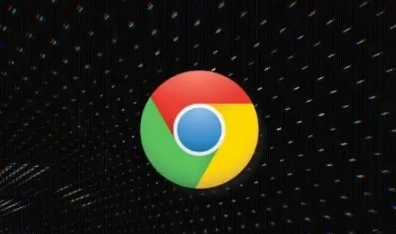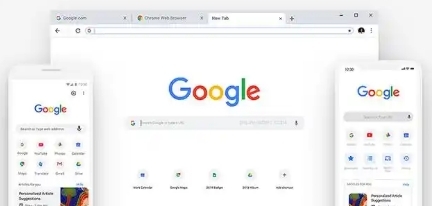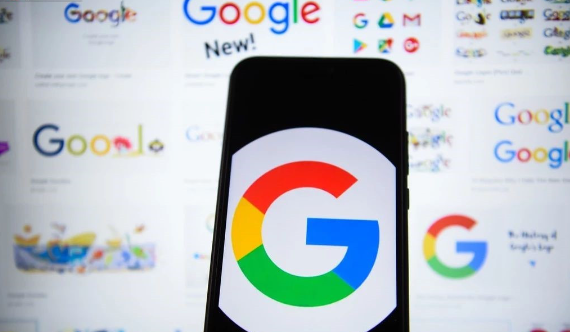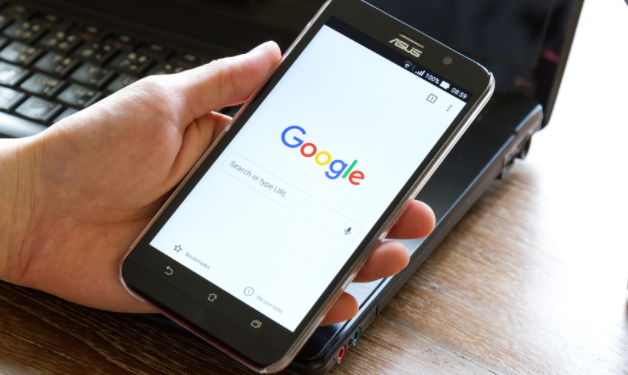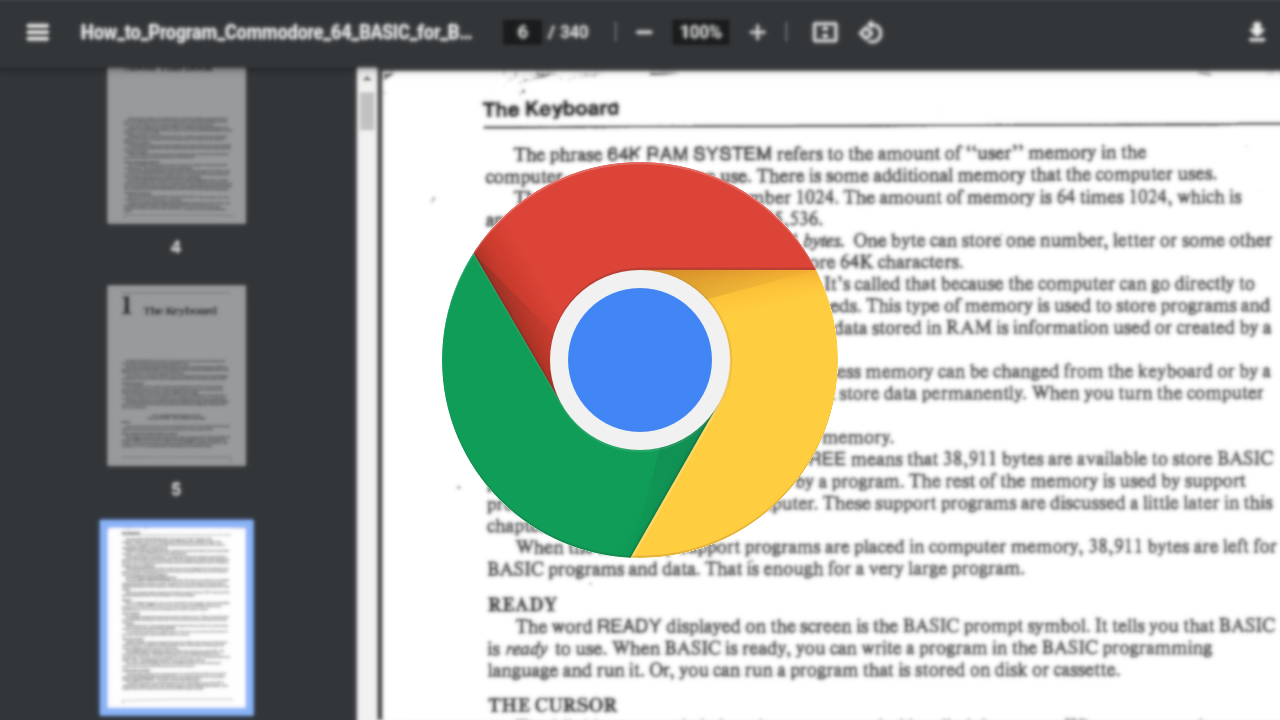
一、密码管理
1. 开启密码保存功能:当您在网站上输入用户名和密码时,谷歌浏览器会提示您是否保存这些凭据。为了方便后续访问,您可以选择“保存密码”。这样,当您再次访问该网站时,浏览器会自动填充登录表单,无需手动输入。
2. 查看和管理已保存的密码:在谷歌浏览器中,您可以轻松查看和管理已保存的密码。点击浏览器右上角的三点菜单,选择“设置”,然后在左侧栏中选择“自动填充”下的“密码”。在这里,您可以查看已保存的密码列表,编辑或删除不需要的密码。
3. 生成安全密码:为了提高账户安全性,建议使用复杂且独特的密码。谷歌浏览器提供了密码生成器,帮助您创建强密码。在密码设置页面,点击“生成密码”按钮,浏览器会自动为您生成一个随机且安全的密码,并可以一键填充到当前网站。
二、账户安全设置
1. 开启两步验证:为了进一步增强账户安全性,建议您开启两步验证功能。这通常需要在您的手机上安装身份验证器应用,如Google Authenticator。在谷歌账户设置中,选择“安全”选项,然后按照提示设置两步验证。这样,即使有人知道了您的密码,也无法在没有第二步验证的情况下登录您的账户。
2. 定期检查安全设置:为了确保账户安全,建议定期检查谷歌账户的安全设置。在账户设置中,您可以查看近期的登录活动、已连接的应用和设备等信息。如果发现任何异常活动,应立即采取措施,如更改密码或撤销未知设备的访问权限。
3. 使用隐私模式:在某些情况下,您可能希望在不留下浏览历史和Cookie信息的情况下浏览网页。谷歌浏览器提供了隐私模式,允许您以匿名方式浏览网页。只需在启动浏览器时选择“新建隐私窗口”,即可进入隐私模式。
通过合理利用谷歌浏览器的密码管理与账户安全设置功能,您可以大大提高自己的在线安全性。记得定期更新密码、开启两步验证,并关注账户的安全状态,以确保您的数字生活既便捷又安心。